A seconda dello scopo che si persegue, la registrazione della musica su disco verrà eseguita in un modo o nell'altro. Esistono molte opzioni per il trasferimento di composizioni musicali su supporti ottici, nonché molti dischi e formati musicali diversi.
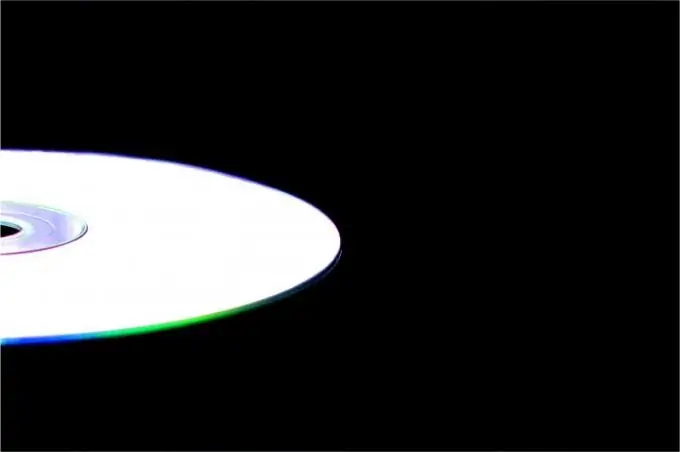
Necessario
- - informatico;
- - disco vuoto.
Istruzioni
Passo 1
Le raccolte musicali sono da tempo migrate dagli scaffali in vinile ai dischi rigidi e alle unità flash. Il più delle volte, devi "trasferire" la musica dal tuo computer al disco, in modo da poterla riprodurre utilizzando un centro musicale, un lettore CD o un sistema multimediale per auto. Se stai perseguendo questo obiettivo, inserisci un disco vuoto (vuoto) nell'unità ottica del tuo computer e avvia la registrazione.
Passo 2
In genere, dopo il caricamento di un disco vuoto, il sistema operativo visualizza una finestra di dialogo in cui all'utente viene offerta la scelta di diverse azioni. Per masterizzare un disco che verrà riprodotto su qualsiasi dispositivo compatibile con MP3, seleziona l'opzione "Masterizza file su disco utilizzando Explorer". Dopodiché seleziona il caso d'uso "Con lettore CD/DVD", trascina i file musicali nella finestra di Explorer e fai clic sul pulsante "Masterizza su CD" per avviare direttamente la masterizzazione.
Passaggio 3
Se devi masterizzare un disco musicale per un lettore che non supporta il formato MP3, nella finestra di dialogo che appare dopo aver caricato un disco vuoto nell'unità, seleziona l'opzione "Masterizza CD audio utilizzando Windows Media Player". Il programma si aprirà e ti verrà chiesto di trascinare i file musicali con il mouse sul lato destro della finestra. Si noti che durante la registrazione di questo tipo di disco, il numero di file aggiunti è limitato: il tempo di riproduzione totale delle tracce non deve superare gli 80 minuti. Dopo aver completato la preparazione, fare clic sul pulsante "Avvia registrazione".
Passaggio 4
Se dopo aver caricato il disco nell'unità, non viene visualizzata una finestra di dialogo con una scelta di azioni, fare doppio clic sull'icona "Risorse del computer" e selezionare la sezione Unità CD-RW (unità DVD-RW o BD-RW). Aggiungi file a questa finestra per masterizzare un disco dati (per dispositivi compatibili con MP3) e vai alla masterizzazione di un disco facendo clic sul pulsante corrispondente nel menu Explorer. Se devi masterizzare un semplice CD, apri Windows Media Player e segui i passaggi nel passaggio precedente.






